
안녕하세요 어느새 데이터분석가로 근무를 한 지도 한달 반 정도가 지났는데요. 도메인에 따라 다를 수 있겠지만 IT 관련 직군은 취업을 하고 나서도 지속적으로 공부를 해야 하는 것 같아요. 저도 아직 신입인만큼, 어떤 부분이 부족한지 스스로 점검하고 어떤 역량/기술을 다질 수 있는가에 대해서 고민하고 있어요.
저에게 지금 가장 필요한 것은 툴에 대해 익숙해지는 것이라고 판단했어요. 특히 태블로같은 경우 현업에서 많이 쓰이는 툴이지만 저는 경험해본 적이 많지 않아 어려움을 겪고 있는데요.
저는 취업을 하면서 부트캠프 과정 자체는 하차했지만 기자단 활동은 이어가면서 온라인 강의는 그대로 수강을 하고 있는 상태예요. 그 중 [자유자재로 쓰는 태블로 대시보드 마스터]라는 강의의 Ch07 대시보드 실전 - 실적 모니터링 대시보드의 앞단 부분을 수강한 내용을 공유해보도록 할게요!


Intro - 대시보드를 만들기 전에 생각해볼 점
[대시보드를 만들기 위한 사전질문]
1. 누구를 대상으로 하는 대시보드인지?
2. 그 대상은 어떤 질문을 갖고 있는가?
3. 그 질문에 대해 내가 어떤 답을 찾고 있는가?
4. 나는 무엇을 말하려고 하는가?
5. 나의 비주얼리제이션이 어떤 질문을 불러일으킬 것이며, 또는 어떤 대화를 이끌어낼 것인가?
- 눈동자가 길을 잃지 않도록 - 예상 가능한 패턴을 레이아웃으로 사용
- 절묘한 균형을 맞추는 색상 사용 - 명확한 색상 신호는 빠르게 데이터 스토리를 전달할 수 있음
- 모양과 디자인 문맥적 개연성을 고려하여 사용
- 값을 시각화하기 위해 전략적으로 크기 사용
- 텍스트를 주의 깊게 목적을 가지고 사용
효과적인 대시보드 구축을 위한 팁!
- 가장 중요한 뷰를 제일 위, 또는 왼쪽 위에
- 비주얼리제이션의 뷰의 수를 서너 개로 제한
- 여러 개의 필터가 있다면 그룹으로
- 상호 작용을 구현할 때는 보는 사람으로 하여금 상호 작용을 쉽게 인식할 수 있도록
채널별/브랜드별 실적 차트
채널별 실적 차트를 먼저 만들어봅니다. (같은 형태인 브랜드별 실적 차트는 만든 시트를 복제하여 간단하게 만들 수 있어요)
계산된 필드 만들기
- 누적 매출 { fixed [Channel]: SUM([Sales]) }
모든 필드들 필요 시 집계하여 측정값으로 올리기
원하는대로 테이블 완성되면 bar 차트로 만들기 위해
→ 측정값을 ctrl 누르고 열 선반에 두기

디테일 잡기/ 꾸미기
각 지표별 총계 추가하고 싶으면
- 분석 패널> 열 총계 추가 > 열 총계 가장 위로
- 행 레이블, 머리글 없애기
- 색상 규칙에 맞게 색 변경하기
- 이해하기 쉽게 별칭 편집하기
- 이해하기 쉽게 숫자 서식 지정하기
- #,##0,,백만원;-#,##0,,백만원
- #,##0명;-#,##0명;

일별 매출 추이/월별 매출 추이/일별 매출 누계 차트
기간 필터 넣기 (원하는 기간 설정하기)
- 원하는 기간만 보여주고 싶으면 sales date를 ctrl 누르고 필터에 넣기 → 원하는 범위 선택
일별 매출 목표 설정하기 (참조선으로 넣을 예정)
- 매개 변수 추가 - 매개변수명 ‘일별 매출 목표’

매개변수로 참조선 추가하기

매출 목표 넘은 달은 다른 색 막대로 표현하고 싶다면
- 계산된 필드 만들기
- 후에 ‘색상’에 해당 필드를 넣기


채널별 매출/구매자 수/구매 건수 비중
- 이중축 추가
- 앞에 있는 축> 파이차트로 변경
- 각도에 Sales 넣기
- 색상에 Channel 넣기
- Sales > 퀵테이블계산 > 구성비율로 변경
- 뒤에 있는 축 > 색상 흰색으로 하고 크기 조정하기

뒤에 있는 축 > Sales 퀵테이블 계산 > 비율 차이
- 비율차이의 기준을 정해줘야 하기 때문에 Sales Date 추가하기 (전 월 대비 비율 차이가 계산될 것)
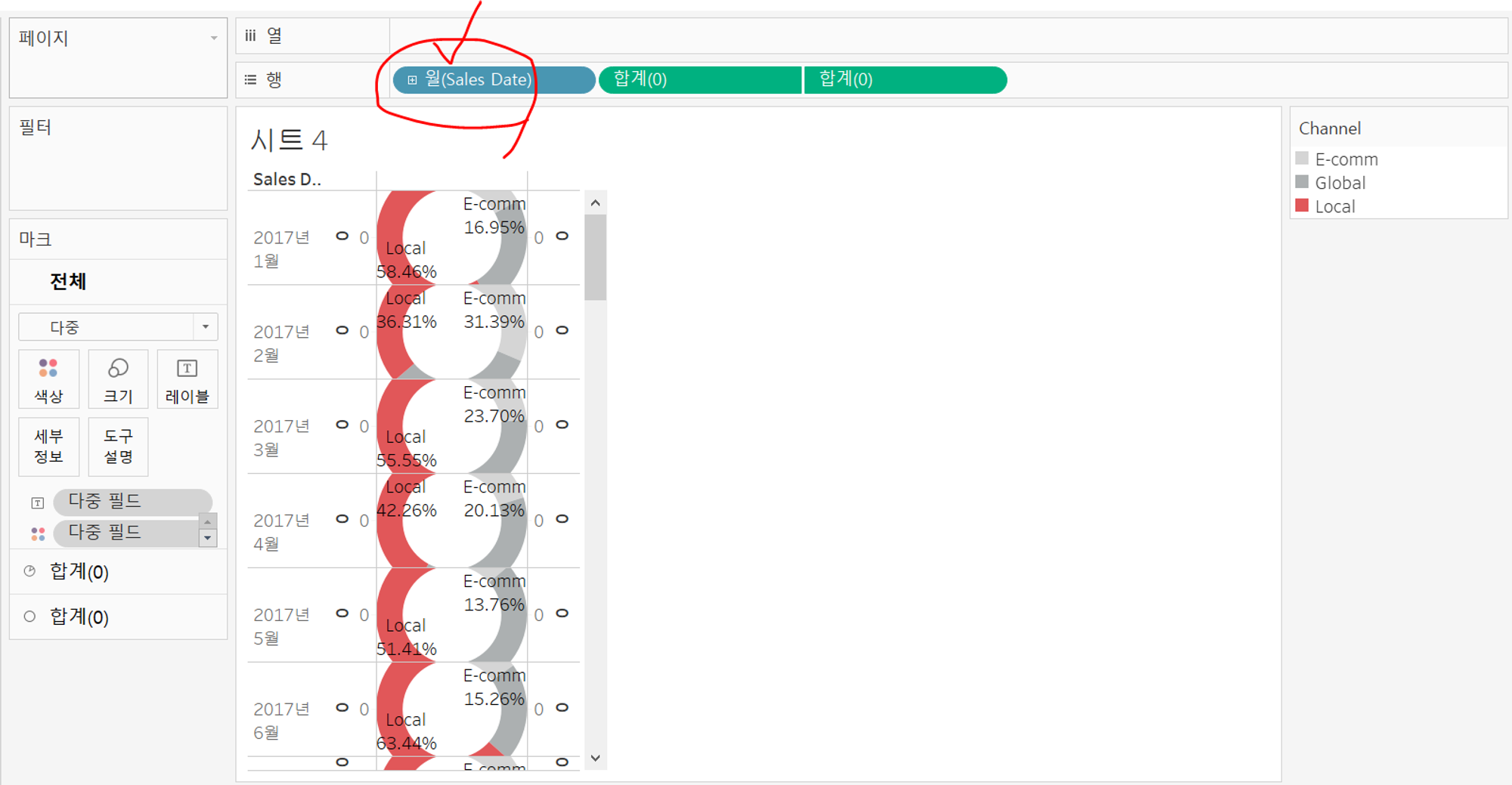
- 가장 최근 달만 남기고 숨기기
- Sales 계산 방향 > 테이블(아래로)로 지정
- Sales 비율차이 서식 > 사용자 지정 ▲0.0%;▼0.0% 로 설정
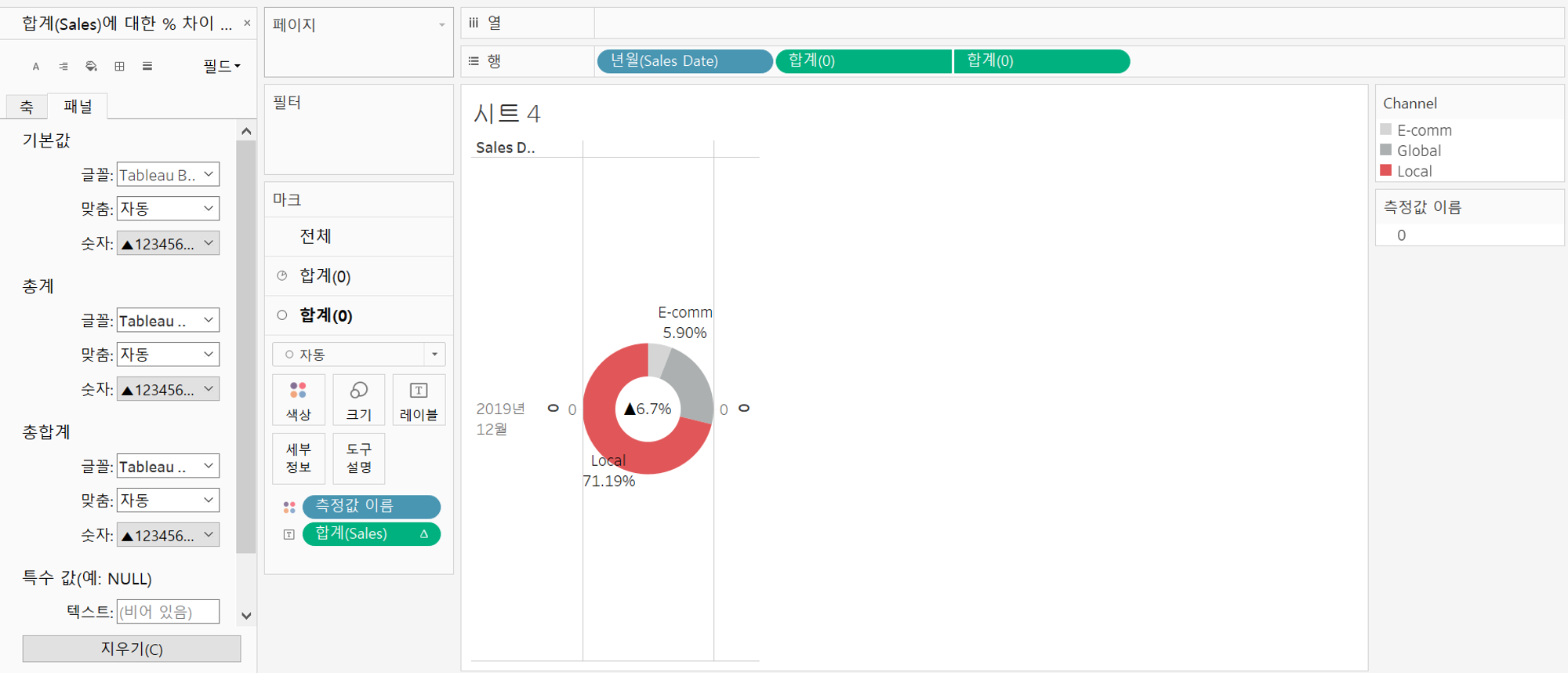
Sales 값 자체도 레이블에 추가 > 서식 > 사용자 지정 #,##0,,백만원;-#,##0,,백만원 로 설정

대시보드에 배치하기
- 바둑판식 = 각 시트를 박아넣는 것/ 부동 = 시트를 띄우는 것
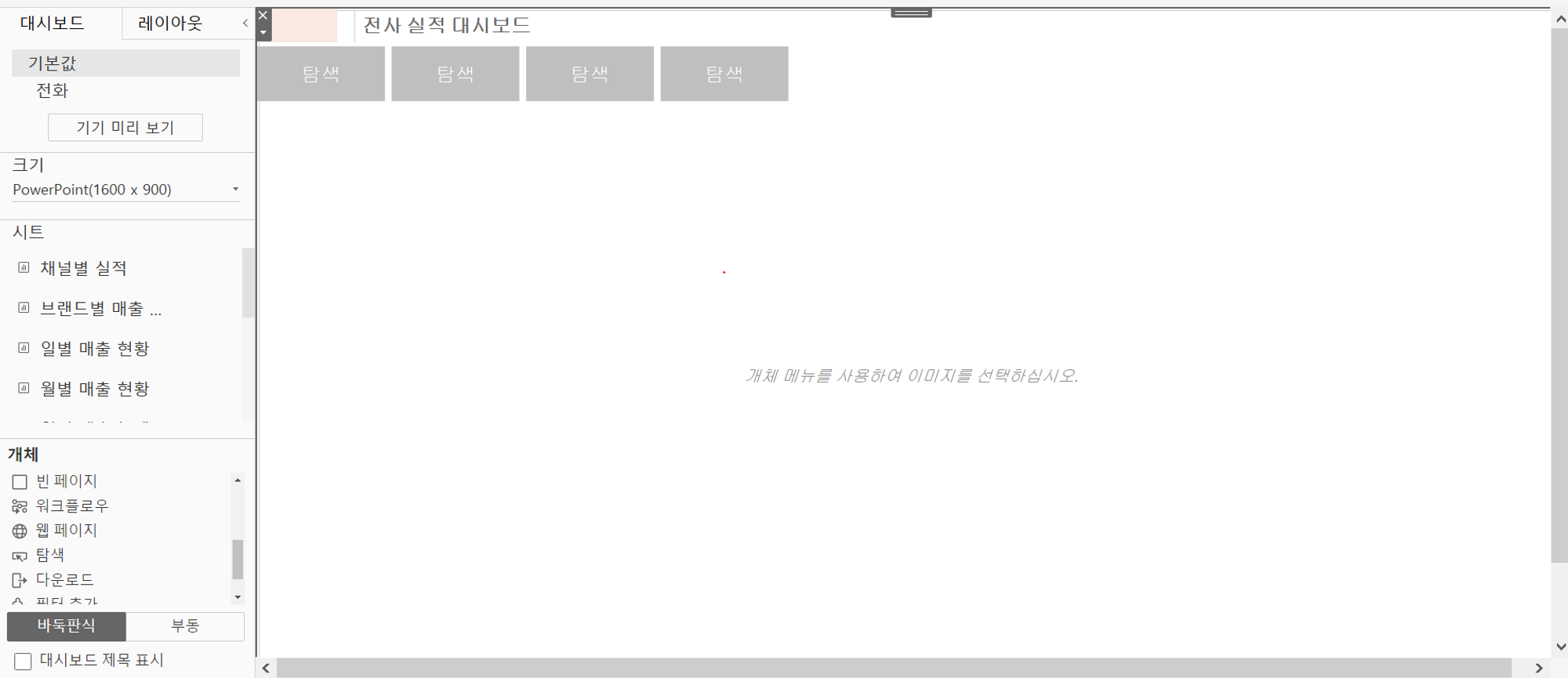
가로 컨테이너 더블 클릭 > 콘텐츠 균등 분할 > 왼쪽에 빈 페이지 5개 정도 넣어서 간격 조정

백그라운드 > 곤색으로 설정 후 > 각 탐색 개체의 바깥쪽 여백 0으로 주기

세로 컨테이너 부동으로 추가 > 채널별 주요 실적 시트 넣기
- 텍스트 개체 추가 (제목으로)
- 텍스트 개체와 시트 사이에 빈페이지 추가 > 음영 회색으로 처리 > 바깥 여백 주어 제목과 시트 사이 구분선으로 활용
- 세로 컨테이너 자체에 안쪽 여백 20 정도 주어 컨테이너 너무 답답하지 않도록 하기

동일한 방식으로 ‘브랜드별 주요 실적’ 도 만들기
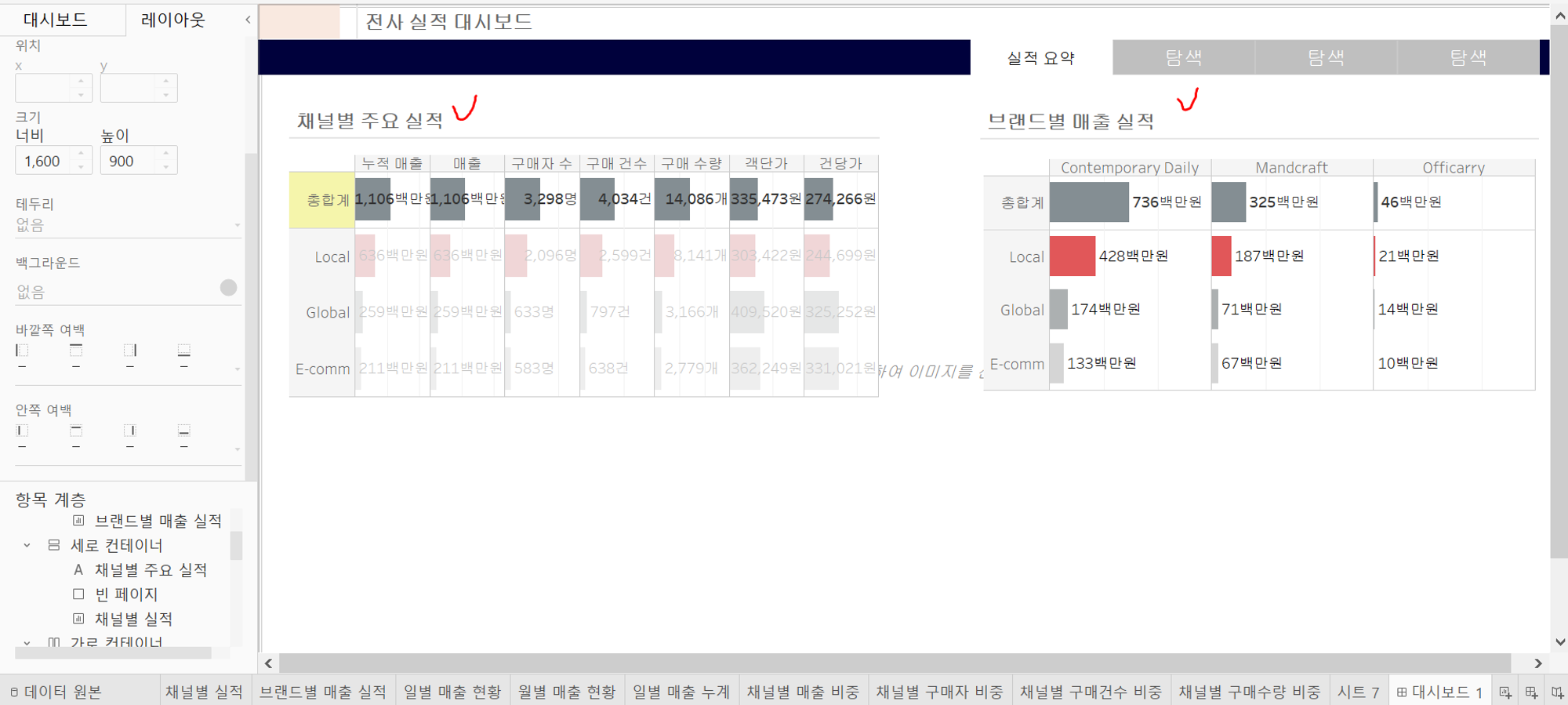
이후 모든 차트도 기획하였던대로 부동 컨테이너로 모두 추가한 다음 나중에 바둑판식으로 고정하면 됩니다
#국비지원 #데이터분석 #데이터분석부트캠프 #패스트캠퍼스 #패스트캠퍼스데이터분석부트캠프 #패스트캠퍼스부트캠프 #학습일지
'데이터 분석 > 부트캠프' 카테고리의 다른 글
| [패스트캠퍼스 데이터분석 부트캠프] 과정 종료 회고 (1) | 2023.10.29 |
|---|---|
| [패스트캠퍼스 데이터분석 부트캠프] 데이터 분석가 역량 기르기 - 외부 컨퍼런스 (비저블 런웨이 2023 x 패스트캠퍼스) (0) | 2023.10.15 |
| [패스트캠퍼스 데이터분석 부트캠프] 7주차 학습일지 - SQL 기초 (0) | 2023.08.03 |
| [패스트캠퍼스 데이터분석 부트캠프] 7/10 현직자 강의 후기 (기자단) (0) | 2023.07.27 |
| [패스트캠퍼스 데이터분석 부트캠프] OT 솔직 후기 (기자단) (1) | 2023.07.13 |